Wi-Fi является одной из наиболее удобных технологий современного мира, позволяя нам подключаться к Интернету в любое время и в любом месте. Однако, когда другие люди начинают использовать нашу сеть без нашего разрешения, это может вызывать некоторые проблемы. Возможно, скорость вашего Интернета резко снизилась или у вас возникли проблемы с безопасностью. В таком случае, вам необходимо проверить, используются ли ваш Wi-Fi посторонними лицами. В этой статье мы расскажем вам несколько полезных советов о том, как проверить, используют ли ваш Wi-Fi другие пользователи.
1. Используйте пароль для доступа к Wi-Fi. Самый простой способ защитить свою сеть от посторонних пользователей - установить пароль для Wi-Fi. Пароль должен быть достаточно сложным и надежным, чтобы исключить возможность его угадывания или подбора. Помните, что пользование вашей сетью без разрешения является нарушением закона, поэтому не стесняйтесь установить пароль для защиты своей сети.
2. Проверьте список подключенных устройств. Если вам кажется, что ваш Wi-Fi используют другие люди, то первым шагом должно быть проверить список подключенных устройств в вашем маршрутизаторе. Вы можете найти эту информацию в настройках своей сети. Если вы обнаружите устройства, которые вы не распознаете или не подключали к вашей сети, это может быть признаком того, что кто-то несанкционированно использует ваш Wi-Fi.
3. Протестируйте скорость Интернета. Если ваша скорость Интернета резко снизилась, это также может быть признаком того, что другие пользователи используют ваш Wi-Fi. Для проверки скорости Интернета можно воспользоваться специальными онлайн-сервисами, которые покажут вам реальную скорость вашего подключения. Если скорость сильно отличается от того значения, которое вы ожидаете, то, возможно, ваш Wi-Fi используется другими людьми.
Помните, что защита Wi-Fi - это не только способ обезопасить свою личную информацию, но и способ предотвратить нелегальное использование вашего подключения к Интернету. Пользуйтесь паролями для своей сети, проверяйте список подключенных устройств и следите за скоростью вашего Интернета, чтобы быть уверенными в том, что ваш Wi-Fi используется только вами.
Как узнать, используют ли мой Wi-Fi: простые способы

Если вы предполагаете, что кто-то другой может использовать ваш Wi-Fi без вашего разрешения, существует несколько простых способов узнать об этом:
1. Проверьте список подключенных устройств в настройках маршрутизатора. Чтобы это сделать, введите IP-адрес вашего маршрутизатора в адресную строку браузера и войдите в настройки (обычно это делается с помощью логина и пароля, указанных на устройстве или в его инструкции). В разделе "Список подключенных устройств" вы увидите все устройства, подключенные к вашей сети.
2. Проверьте активность вашей сети. Вы можете воспользоваться специальными программами или приложениями, которые мониторят все действия, происходящие в вашей Wi-Fi сети. Такие программы могут показать активность каждого устройства, подключенного к сети, и сообщить вам о любой подозрительной активности.
3. Измените пароль для входа в маршрутизатор. Если вы не смогли найти конкретных подозрительных устройств в списке подключенных устройств или не обнаружили других признаков нарушений безопасности, вы можете просто изменить пароль для входа в маршрутизатор. Вам следует выбрать надежный пароль, чтобы предотвратить несанкционированный доступ к вашей Wi-Fi сети.
4. Используйте брандмауэр для мониторинга своей сети. Вы можете включить брандмауэр в настройках маршрутизатора или использовать специальное программное обеспечение для этой цели. Брандмауэр будет контролировать все входящие и исходящие соединения, и вы сможете отслеживать подозрительную активность и блокировать несанкционированный доступ к вашей сети.
Если вы обнаружите, что кто-то действительно использует ваш Wi-Fi без вашего участия, важно принять меры для защиты своей сети. Установите надежный пароль, обновляйте маршрутизатор и периодически проверяйте список подключенных устройств, чтобы быть уверенным в безопасности вашей Wi-Fi сети.
Проверка активности сетевых устройств в роутере
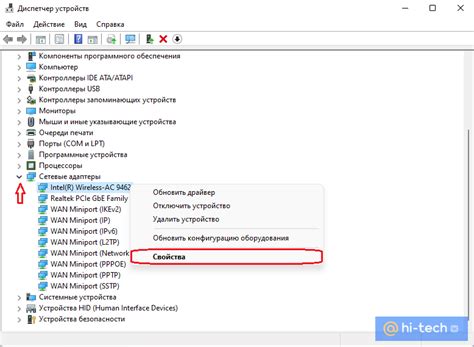
Если вы хотите узнать, используются ли ваш Wi-Fi-сигнал несанкционированными пользователями или другими устройствами в вашей домашней сети, проверка активности сетевых устройств в роутере может быть полезным инструментом.
Для проверки активности сетевых устройств в роутере вам понадобится знать IP-адрес роутера и иметь доступ к его настройкам. Вот несколько шагов для проведения проверки:
- Откройте веб-браузер и введите IP-адрес своего роутера в адресной строке. Обычно IP-адрес роутера указан на его корпусе или может быть найден в документации.
- Введите учетные данные для доступа к настройкам роутера. В большинстве случаев это будет имя пользователя и пароль, которые вы создали при первоначальной настройке.
- Найдите в настройках роутера раздел, посвященный подключенным устройствам или сетевым клиентам. Обычно он называется "Список подключенных устройств" или "DHCP клиенты".
- В этом разделе вы увидите список всех устройств, подключенных к вашему роутеру. В нем будут указаны их IP-адреса, MAC-адреса (физические адреса устройств), а также другая информация, такая как имена устройств.
- Проанализируйте список подключенных устройств и обратите внимание на любые незнакомые или подозрительные устройства. Если вы видите устройство, которое вам неизвестно, это может быть признаком того, что ваш Wi-Fi используется посторонними лицами.
Если вы обнаружите незнакомые устройства, вы можете принять меры для защиты вашей домашней сети, такие как изменение пароля Wi-Fi и фильтрация MAC-адресов.
Помните: проверка активности сетевых устройств в роутере может помочь выявить несанкционированное использование вашей Wi-Fi-сети, но не всегда позволяет определить конкретного пользователя. Если вам нужно узнать, кто именно использует ваш Wi-Fi, возможно, вам придется обратиться к специалисту или использовать специализированные программы.
Включение списка подключенных устройств в настройках роутера

Если вы хотите узнать, какие устройства подключены к вашей Wi-Fi сети, вы можете воспользоваться функцией "список подключенных устройств" в настройках вашего роутера. Это очень полезная функция, которая поможет вам контролировать доступ к вашей сети и выявить потенциально нежелательные подключения.
Чтобы включить эту функцию, вам нужно выполнить следующие шаги:
- Откройте браузер и введите IP-адрес вашего роутера в адресную строку. Обычно адрес указан на задней панели роутера или в документации.
- Введите имя пользователя и пароль для входа в настройки роутера. Если вы не знаете эти данные, проверьте документацию или обратитесь к своему интернет-провайдеру.
- В меню настроек найдите вкладку, связанную с Wi-Fi или беспроводными соединениями.
- В этой вкладке должна быть опция "список подключенных устройств" или что-то похожее. Перейдите в этот раздел.
- Один за другим будут отображаться все устройства, подключенные к вашей Wi-Fi сети. Обратите внимание на их названия и MAC-адреса, чтобы убедиться, что все устройства находятся под вашим контролем.
Если вы обнаружите какое-либо незнакомое устройство в списке, возможно, у вас есть нежелательные подключения к вашей сети. В этом случае, проверьте безопасность вашей Wi-Fi сети и, возможно, измените пароль.
Этот простой способ поможет вам узнать, какие устройства подключены к вашей Wi-Fi сети и обеспечит безопасность вашей сети от потенциальных угроз.
Сканирование Wi-Fi сети с помощью специализированных программ
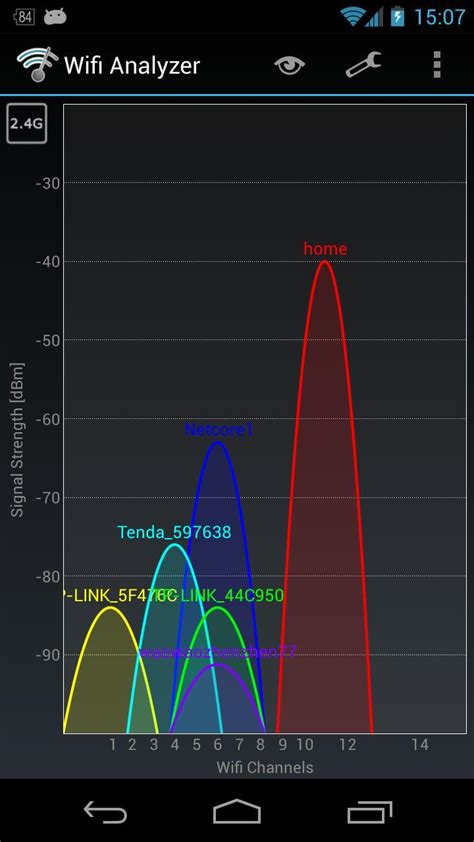
Для проверки того, используются ли ваш Wi-Fi другими пользователями, вы можете воспользоваться специализированными программами, которые помогут сканировать вашу сеть и определить, кто подключен к ней.
Еще одной популярной программой является Fing. Она также позволяет сканировать вашу Wi-Fi сеть и определять все подключенные устройства. Кроме того, Fing умеет выделять устройства в зависимости от их типа, например, компьютеры, смартфоны, принтеры и т. д., что упрощает процесс идентификации устройств.
Использование специализированных программ для сканирования Wi-Fi сети может быть полезным инструментом для обнаружения несанкционированного подключения к вашей сети. Помните, что для безопасности лучше устанавливать пароль на свою Wi-Fi сеть и периодически менять его.
Использование сетевого мониторинга для отслеживания активности
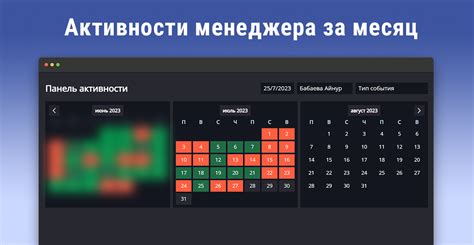
Для начала вам потребуется установить программу для сетевого мониторинга на ваш компьютер или мобильное устройство. Существует множество бесплатных и платных программ, которые предлагают различные функции и возможности мониторинга.
После установки программы, вам необходимо будет настроить ее для отслеживания вашей Wi-Fi сети. Обычно в настройках программы есть опции для добавления новых сетей и выбора того, какую информацию о них вы хотите отслеживать. Вы можете выбрать отслеживание IP-адресов, MAC-адресов, использование ресурсов и т. д.
После настройки программы, она начнет мониторить вашу сеть и отображать активность всех подключенных устройств. Вы сможете видеть, кто и когда подключается к вашей сети, какие ресурсы они используют и на каких устройствах. Если вы заметите подключение неизвестного устройства или необычную активность, вы сможете принять меры - изменить пароль Wi-Fi сети или блокировать конкретные устройства.
| Преимущества использования сетевого мониторинга: |
|---|
| 1. Возможность отслеживать активность всех подключенных устройств в режиме реального времени. |
| 2. Простая и удобная настройка программы для мониторинга. |
| 3. Возможность блокировать подключение несанкционированных устройств. |
| 4. Уведомления о новых подключениях и необычной активности в сети. |
| 5. Возможность изменять настройки безопасности Wi-Fi сети. |
Сетевой мониторинг - это мощный инструмент для контроля за вашей Wi-Fi сетью. Он поможет вам определить, используются ли вашими устройствами только вы, или существуют посторонние подключения. Надежная защита вашей сети - это залог безопасности в интернет-среде, и с помощью сетевого мониторинга вы сможете достичь этой цели.
Проверка скорости интернет-соединения на всех устройствах

Конечно, чтобы убедиться в использовании вашего Wi-Fi, важно проверить, как быстро работает ваше интернет-соединение.
Существует несколько способов проверить скорость вашего интернет-соединения на всех устройствах, подключенных к Wi-Fi.
1. Скорость интернет-соединения на ПК или ноутбуке:
Используйте специальные онлайн-сервисы для проверки скорости интернета, такие как Speedtest или Ookla. Убедитесь, что ваше устройство подключено к Wi-Fi, затем запустите тест на качество и скорость соединения. Полученные результаты помогут вам оценить показатели интернета.
2. Скорость интернет-соединения на мобильных устройствах:
Чтобы проверить скорость интернет-соединения на вашем смартфоне или планшете, также можно воспользоваться онлайн-сервисами. Зайдите в соответствующий магазин приложений (Google Play или App Store), найдите подходящее приложение для проверки скорости интернета и установите его на ваше мобильное устройство. С помощью этого приложения вы сможете протестировать скорость вашего Wi-Fi.
3. Скорость интернет-соединения на других устройствах:
Если у вас есть другие устройства, подключенные к Wi-Fi, такие как игровые консоли или Smart TV, то воспользуйтесь встроенными средствами, чтобы проверить их скорость интернет-соединения. Обычно в настройках таких устройств есть функция тестирования скорости интернета. Проверьте их похожим образом, как вы проверяли скорость на ПК.
Важно отметить, что скорость интернета может варьироваться в зависимости от множества факторов: удаленности от Wi-Fi роутера, преград, качества оборудования и прочих причин. Если вы замечаете значительное отклонение скорости на конкретном устройстве от ожидаемых показателей, то рекомендуется заняться поиском и устранением причины данной проблемы.
Защита Wi-Fi сети от несанкционированного доступа с помощью смены пароля и настройки безопасности

- Смена пароля: первым шагом к обеспечению безопасности Wi-Fi сети является смена стандартного пароля, который поставляется с Wi-Fi маршрутизатором. Случайно сгенерированный сложный пароль будет гораздо сложнее взломать, поэтому не используйте личные данные или простые комбинации цифр.
- Использование WPA2 шифрования: для обеспечения безопасности Wi-Fi сети, необходимо использовать WPA2 шифрование. Этот протокол обеспечивает более высокий уровень безопасности, чем его предшественники WEP или WPA.
- Отключение функции WPS: WPS (Wi-Fi Protected Setup) является удобным способом настройки Wi-Fi сети, однако она может быть слабым местом в системе безопасности. Рекомендуется отключить эту функцию для предотвращения возможного взлома.
- Отключение видимости SSID: SSID (Service Set Identifier) является идентификатором Wi-Fi сети. По умолчанию, он излучается и может быть виден другим устройствам. Чтобы предотвратить несанкционированный доступ к вашей сети, рекомендуется отключить видимость SSID.
- Включение фильтрации MAC адресов: каждое устройство имеет свой уникальный MAC адрес, который может быть использован для фильтрации доступа к Wi-Fi сети. Включив функцию фильтрации MAC адресов, вы сможете разрешить доступ только определенным устройствам, чьи MAC адреса будут добавлены в список разрешенных.
Эти меры безопасности помогут обезопасить вашу Wi-Fi сеть и предотвратить несанкционированный доступ, защищая вас и ваши данные от потенциальных угроз.



